Διορθώστε τα εικονίδια συντομεύσεων άλλαξαν σε εικονίδιο Internet Explorer
Διορθώστε τα εικονίδια συντομεύσεων που άλλαξαν σε εικονίδιο Internet Explorer: (Fix Shortcut icons changed to Internet Explorer icon: ) Εάν αντιμετωπίζετε αυτό το πρόβλημα όπου όλα τα εικονίδια στο μενού Έναρξη(Start Menu) ή στην επιφάνεια εργασίας(Desktop) έχουν αλλάξει σε εικονίδια του Internet Explorer , τότε το πιθανότερο είναι ότι ο συσχετισμός αρχείων .exe μπορεί να έχει σπάσει από κάποιο πρόγραμμα τρίτου μέρους που βρίσκεται σε διένεξη με το Μητρώο(Registry) . Τα προγράμματα μπλέκουν με το IconCache.db καθώς και την επέκταση .lnk και γι' αυτό βλέπετε τα εικονίδια του Internet Explorer σε όλες τις συντομεύσεις των Windows . (Windows)Τώρα το κύριο πρόβλημα είναι ότι δεν μπορείτε να ανοίξετε κανένα πρόγραμμα μέσω του Start Menu ή του Desktop , όπως έχουν όλα(Internet Explorer)Εικονίδιο του Internet Explorer .
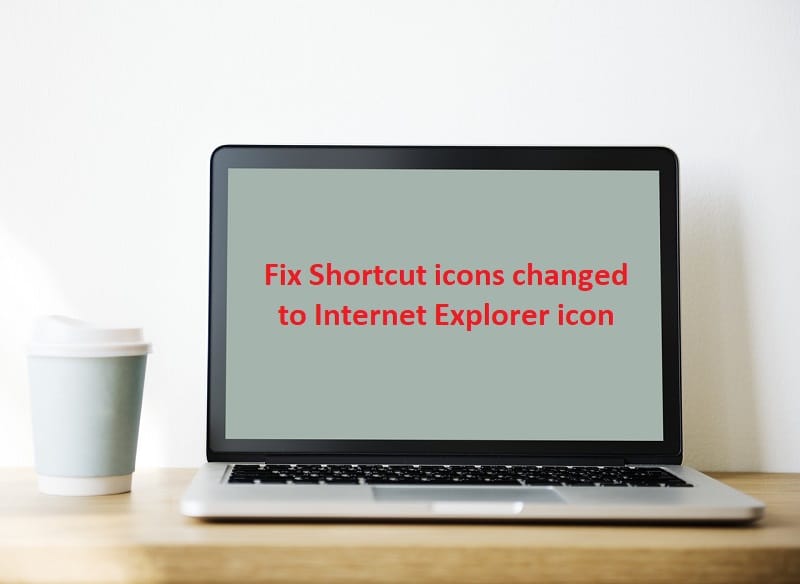
Τώρα δεν υπάρχει ιδιαίτερος λόγος για τον οποίο παρουσιάζεται αυτό το ζήτημα, αλλά σίγουρα πρέπει να αντιμετωπίσει κακόβουλο λογισμικό ή στις περισσότερες περιπτώσεις ιούς από εκτελέσιμα αρχεία ή από μονάδα flash USB . (USB)Συνιστάται μετά την επίλυση του προβλήματος να αγοράσετε μια καλή προστασία προστασίας από ιούς(Antivirus) για το σύστημά σας. Επομένως, χωρίς να χάνουμε χρόνο, ας δούμε πώς να διορθώσετε πραγματικά τα εικονίδια συντομεύσεων(Fix Shortcut) που άλλαξαν σε εικονίδιο Internet Explorer με τη βοήθεια του παρακάτω βήματος αντιμετώπισης προβλημάτων.
Διορθώστε(Fix Shortcut) τα εικονίδια συντομεύσεων άλλαξαν σε εικονίδιο Internet Explorer
Φροντίστε να δημιουργήσετε ένα σημείο επαναφοράς(create a restore point) σε περίπτωση που κάτι πάει στραβά.
Μέθοδος 1: Δοκιμάστε την Επαναφορά Συστήματος(Method 1: Try System Restore)
1. Πατήστε Windows Key + R και πληκτρολογήστε “ sysdm.cpl ” και μετά πατήστε enter.

2.Επιλέξτε την καρτέλα Προστασία συστήματος(System Protection) και επιλέξτε Επαναφορά συστήματος.( System Restore.)

3. Κάντε κλικ στο Επόμενο και επιλέξτε το επιθυμητό σημείο επαναφοράς συστήματος(System Restore point) .

4. Ακολουθήστε τις οδηγίες στην οθόνη για να ολοκληρώσετε την επαναφορά συστήματος.
5.Μετά την επανεκκίνηση, ενδέχεται να μπορείτε να διορθώσετε τα εικονίδια συντόμευσης που άλλαξαν σε εικονίδιο Internet Explorer.(Fix Shortcut icons changed to Internet Explorer icon.)
Μέθοδος 2: Διόρθωση μητρώου(Method 2: Registry Fix)
1.Πατήστε Windows Key + R, πληκτρολογήστε regedit και πατήστε Enter για να ανοίξετε τον Επεξεργαστή Μητρώου(Registry Editor) .

2. Πλοηγηθείτε στο ακόλουθο κλειδί μητρώου:
HKEY_CURRENT_USER\Software\Microsoft\Windows\CurrentVersion\Explorer\FileExts\
3.Βεβαιωθείτε ότι έχετε αναπτύξει το φάκελο FileExts και στη συνέχεια βρείτε τον υποφάκελο .lnk .

4. Κάντε δεξί κλικ στο φάκελο .lnk και επιλέξτε Διαγραφή.(Delete.)
5.Κλείστε τον Επεξεργαστή Μητρώου(Registry Editor) και επανεκκινήστε τον υπολογιστή σας για να αποθηκεύσετε τις αλλαγές.
Method 3: Rebuild Icon Cache / Delete the IconCache.db
Η ανοικοδόμηση της προσωρινής μνήμης εικονιδίων(Icon Cache) μπορεί να διορθώσει το πρόβλημα, επομένως διαβάστε αυτήν την ανάρτηση εδώ σχετικά με τον τρόπο επιδιόρθωσης της προσωρινής μνήμης εικονιδίων στα Windows 10.(How to Repair Icon Cache in Windows 10.)
Μέθοδος 4: (Method 4: )Εκκαθάριση της προσωρινής μνήμης μικρογραφιών(Clear Thumbnails cache)
Εκτελέστε το Disk Cleanup(Run Disk Cleanup) στο δίσκο όπου εμφανίζεται ο φάκελος με το μαύρο τετράγωνο.
Σημείωση:(Note:) Αυτό θα επαναφέρει όλη την προσαρμογή σας στο Folder , οπότε αν δεν το θέλετε, δοκιμάστε επιτέλους αυτήν τη μέθοδο, καθώς σίγουρα θα διορθωθεί το πρόβλημα.
1. Μεταβείτε στο This PC ή My PC και κάντε δεξί κλικ στη μονάδα C: για να επιλέξετε Properties.

3.Τώρα από το παράθυρο Ιδιότητες(Properties) κάντε κλικ στο Εκκαθάριση δίσκου(Disk Cleanup) υπό χωρητικότητα.

4. Θα χρειαστεί λίγος χρόνος για να υπολογίσετε πόσο χώρο θα μπορεί να ελευθερώσει η Εκκαθάριση Δίσκου.(how much space Disk Cleanup will be able to free.)

5.Περιμένετε μέχρι η Εκκαθάριση Δίσκου(Disk Cleanup) να αναλύσει τη μονάδα δίσκου και να σας παράσχει μια λίστα με όλα τα αρχεία που μπορούν να αφαιρεθούν.
6.Επιλέξτε τις μικρογραφίες από τη λίστα και κάντε κλικ στην επιλογή Εκκαθάριση αρχείων συστήματος(Clean up system files) στο κάτω μέρος κάτω από την Περιγραφή.

7.Περιμένετε να ολοκληρωθεί η Εκκαθάριση δίσκου(Disk Cleanup) και δείτε εάν μπορείτε να διορθώσετε τα εικονίδια συντομεύσεων που άλλαξαν σε εικονίδιο Internet Explorer.(Fix Shortcut icons changed to Internet Explorer icon.)
Μέθοδος 5: Εκτελέστε το CCleaner και το Malwarebytes(Method 5: Run CCleaner and Malwarebytes)
1.Κατεβάστε και εγκαταστήστε το CCleaner & Malwarebytes.
2. Εκτελέστε το Malwarebytes(Run Malwarebytes) και αφήστε το να σαρώσει το σύστημά σας για επιβλαβή αρχεία.
3.Εάν εντοπιστεί κακόβουλο λογισμικό θα το αφαιρέσει αυτόματα.
4.Τώρα εκτελέστε το CCleaner και στην ενότητα "Cleaner", στην καρτέλα Windows , προτείνουμε να ελέγξετε τις ακόλουθες επιλογές προς καθαρισμό:

5. Αφού βεβαιωθείτε ότι έχουν ελεγχθεί τα σωστά σημεία, απλώς κάντε κλικ στο Run Cleaner(Run Cleaner,) και αφήστε το CCleaner να εκτελέσει την πορεία του.
6.Για να καθαρίσετε περαιτέρω το σύστημά σας επιλέξτε την καρτέλα Μητρώο και βεβαιωθείτε ότι έχετε ελέγξει τα ακόλουθα:(Registry)

7.Επιλέξτε Scan for Issue και αφήστε το CCleaner να κάνει σάρωση και, στη συνέχεια, κάντε κλικ στην επιλογή Fix Selected Issues.
8.Όταν το CCleaner ρωτά « Θέλετε αλλαγές αντιγράφων ασφαλείας στο μητρώο; (Do you want backup changes to the registry?)” επιλέξτε Ναι.
9. Μόλις ολοκληρωθεί η δημιουργία αντιγράφων ασφαλείας, επιλέξτε Fix All Selected Issues .
10.Επανεκκινήστε τον υπολογιστή σας για να αποθηκεύσετε τις αλλαγές.
Συνιστάται για εσένα:(Recommended for you:)
- Διορθώστε το πληκτρολόγιο που δεν λειτουργεί στα Windows 10(Fix Keyboard Not Working on Windows 10)
- Διορθώστε το ποντίκι και το πληκτρολόγιο που δεν λειτουργούν στα Windows 10(Fix Mouse and keyboard not working in Windows 10)
- Πώς να διορθώσετε το αντίγραφο ασφαλείας των Windows απέτυχε με σφάλμα 0x807800C5(How To Fix Windows Backup failed with error 0x807800C5)
- Διορθώστε το ασύρματο ποντίκι που δεν λειτουργεί στα Windows 10(Fix Wireless Mouse Not Working in Windows 10)
Αυτό είναι που αλλάξατε επιτυχώς τα εικονίδια επιδιόρθωσης συντομεύσεων σε εικονίδιο του Internet Explorer,(Fix Shortcut icons changed to Internet Explorer icon) αλλά εάν εξακολουθείτε να έχετε ερωτήσεις σχετικά με αυτήν την ανάρτηση, μην διστάσετε να τις ρωτήσετε στην ενότητα των σχολίων.
Related posts
Διορθώστε τα αγαπημένα που λείπουν στον Internet Explorer στα Windows 10
Επιδιόρθωση Δεν είναι δυνατό το άνοιγμα αρχείων PDF στον Internet Explorer
Καταργήστε το εικονίδιο του Internet Explorer από την επιφάνεια εργασίας στα Windows 10
Αφαιρέστε το κουμπί Αποστολή χαμόγελου από τον Internet Explorer
Πώς να απεγκαταστήσετε τον Internet Explorer από τα Windows 10
Πώς να ενεργοποιήσετε την Java σε όλα τα μεγάλα προγράμματα περιήγησης ιστού
Πώς να κατεβάσετε και να εγκαταστήσετε τον Internet Explorer 11 για Windows
Τρόπος πρόσβασης και διαχείρισης των αγαπημένων σας στην εφαρμογή Internet Explorer
Πώς να εμφανίσετε τη γραμμή αγαπημένων και το κέντρο αγαπημένων στον Internet Explorer
10 τρόποι για να διορθώσετε το WiFi συνδεδεμένο αλλά χωρίς πρόσβαση στο Διαδίκτυο
Ποιο πρόγραμμα περιήγησης θα κάνει την μπαταρία σας να διαρκεί περισσότερο στα Windows 10;
Διορθώστε τη συνδεσιμότητα IPv6 Χωρίς πρόσβαση στο Διαδίκτυο στα Windows 10
Προσθέστε το Google, το DuckDuckGo ή άλλη μηχανή αναζήτησης ως προεπιλογή για τον Internet Explorer
Πώς να αφαιρέσετε, να απενεργοποιήσετε ή να ενεργοποιήσετε πρόσθετα στον Internet Explorer 11
Απλές ερωτήσεις: Τι είναι το φίλτρο SmartScreen και πώς λειτουργεί;
Πώς να εγκαταστήσετε τον Internet Explorer στα Windows 10
Δεν μπορείτε να συνδεθείτε στο Διαδίκτυο; Διορθώστε τη σύνδεσή σας στο διαδίκτυο!
5 Χαρακτηριστικά του Internet Explorer που πρέπει να υιοθετήσουν άλλα προγράμματα περιήγησης
Πώς να αναφέρετε κακόβουλους ιστότοπους στον Internet Explorer
Διορθώστε τη μη σύνδεση στο Internet μετά την ενημέρωση στο Windows 10 Creators Update
